Bevor man eine Neuinstallation von MS Windows 11 macht, kann man über Netzwerkkennwörter verwalten, diese sichern und auf Win 11 wiederherstellen!Das Speichern von Anmeldeinformationen ermöglicht eine automatische Anmeldung durch Windows 11, 10, ... bei Websites und anderen Computern. Die Anmeldeinformationen werden auf Ihrem Computer gespeichert, die man für Windows selbst und andere Programme, APPS, Anwendungen, Webbrowser, ... verwendet. Sie können die in gespeicherten Anmeldeinformationen sicher an andere Windows Computer übertragen! 1.) ... Netzwerkkennwörter verwalten, sichern und wiederherstellen!
|
| (Bild-1) Windows 11: Netzwerkkennwörter verwalten, sichern wiederherstellen! |
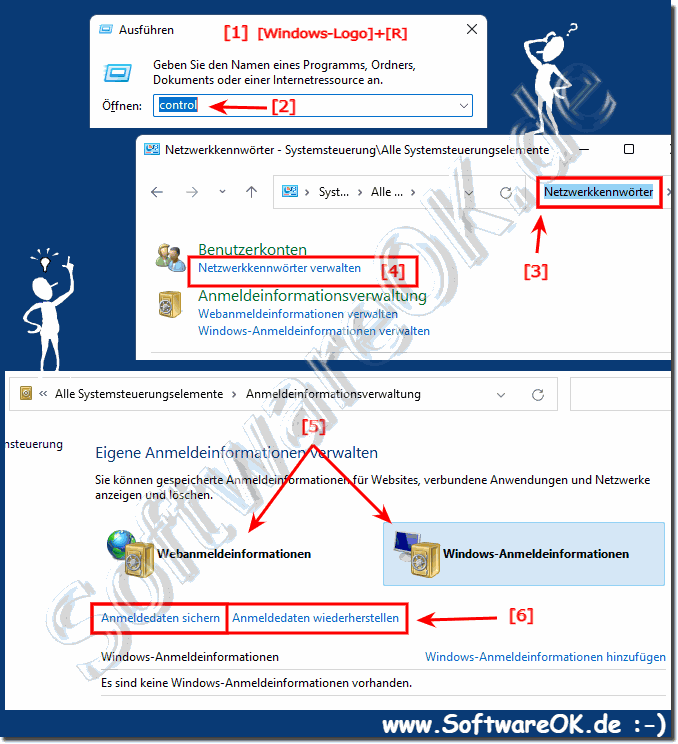 |
2.) Was sind Netzwerkkennwörter, ist dass das Windows 11 Login?
Nein, das sind FTP, Remote Desktop, und sonstige Netz-Passwörter, das Windows Login ist hier nicht gespeichert.
Siehe auch: ►► Automatisch unter Windows 11 anmelden / Autologin?
Netzwerkkennwörter sind Kennwörter, die zur Authentifizierung und Sicherung des Zugriffs auf ein Netzwerk oder Geräte in einem Netzwerk verwendet werden. Sie können verschiedene Formen annehmen und werden verwendet, um den Zugriff auf bestimmte Ressourcen in einem Netzwerk einzuschränken. Netzwerkkennwörter können für verschiedene Zwecke verwendet werden, darunter:
Windows-Anmeldung:
Ja, das Kennwort, mit dem Sie sich bei Ihrem Windows-Betriebssystem anmelden, ist ein Beispiel für ein Netzwerkkennwort. Dieses Passwort ermöglicht den Zugriff auf Ihren Computer und die damit verbundenen Ressourcen.
WLAN-Passwort:
Das Passwort, das Sie zum Herstellen einer Verbindung zu einem drahtlosen Netzwerk verwenden, ist auch ein Netzwerkpasswort. Es schützt Ihr WLAN vor unbefugtem Zugriff.
Router-Passwort:
Wenn Sie einen Router in Ihrem Heimnetzwerk haben, müssen Sie sich normalerweise mit einem Passwort bei der Router-Verwaltungsoberfläche anmelden. Dieses Passwort dient zum Schutz der Einstellungen Ihres Routers.
Website und Online-Konten:
Wenn Sie sich bei Websites oder Online-Diensten anmelden, verwenden Sie normalerweise Benutzernamen und Passwörter, um auf Ihr Konto zuzugreifen. Diese Passwörter dienen der Sicherung Ihres Zugangs zu den jeweiligen Online-Diensten und sind auch Beispiele für Netzwerkpasswörter.
Im Großen und Ganzen handelt es sich bei Netzwerkkennwörtern also um Kennwörter, die in einem Netzwerkkontext verwendet werden, um den Zugriff auf verschiedene Ressourcen zu kontrollieren und sicherzustellen, dass nur autorisierte Benutzer auf diese Ressourcen zugreifen können. Windows-Anmeldungen und WLAN-Passwörter sind nur zwei Beispiele für solche Netzwerkpasswörter.
3.) Was sollte ich bei Netzwerkkennwörter beachten?
Die Regeln bei den Passwörtern kennt jeder, je länger und unberechenbarer desto besser, hierbei kommt es wirklich auf die Länge an, je länger desto sicherer und noch besser, wenn das Passwort, oder Teile des Passworts nicht im DUDEN, oder sonst irgendwo vorkommen.Wie auch unter Windows 10, ... und MS Server, so auch im neuen MS Windows 11 ... ist es sinnvoll, dass Sie Benutzernamen und Kennwörter, Zugangsdaten und sonstige Passwörter auf Wechseldatenträgern, USB-Stick und nicht auf der internen Festplatte des Windows PC sichern. Praktisch, falls bei der Wiederherstellung der Windows Computer nicht mehr funktioniert, oder die Wiederherstellung an einem anderen PC erfolgen soll.
Siehe auch:
►► Wie kann ich das aktuelle WLAN Passwort herausfinden bei Windows?
►► Automatisch unter Windows 11 anmelden / Autologin?
►► Was ist ein Kennwort?
Verwenden Sie komplexe Passwörter, die aus einer Kombination aus Groß- und Kleinbuchstaben, Zahlen und Sonderzeichen bestehen. Vermeiden Sie leicht zu erratende Passwörter wie „123456“ oder „Passwort“. Verwenden Sie längere Passwörter, da diese im Allgemeinen sicherer sind. Verwenden Sie unterschiedliche Passwörter für unterschiedliche Dienste und Geräte, um das Risiko zu minimieren, dass im Falle einer Datenschutzverletzung alle Ihre Zugangsdaten beeinträchtigt werden.
Beim Umgang mit Netzwerkkennwörtern sind einige wichtige Aspekte zu beachten, um die Sicherheit Ihres Netzwerks zu gewährleisten:
Aktualisieren:
Ändern Sie Ihre Passwörter regelmäßig, insbesondere bei wichtigen Konten.
Aktualisieren Sie das Standardkennwort Ihres Routers oder anderer Netzwerkgeräte.
Lagerung und Verwaltung:
Vermeiden Sie es, Passwörter in unverschlüsselten Dateien oder auf Zetteln zu speichern.
Verwenden Sie Passwort-Manager, um Passwörter sicher zu speichern und zu verwalten.
Zugriffsberechtigungen:
Beschränken Sie den Zugriff auf Ihr Netzwerk und Ihre Geräte nur auf autorisierte Benutzer.
Vergeben Sie unterschiedliche Zugriffsrechte, um sicherzustellen, dass Benutzer nur auf die für sie relevanten Ressourcen zugreifen können.
Sichere Kommunikation:
Verwenden Sie verschlüsselte Verbindungen (z. B. WPA2 oder WPA3 für drahtlose Netzwerke) und VPNs, wenn Sie sensible Daten über Ihr Netzwerk übertragen.
Zwei-Faktor-Authentifizierung (2FA):
Aktivieren Sie nach Möglichkeit 2FA für wichtige Konten, um eine zusätzliche Sicherheitsebene hinzuzufügen.
Überwachung und Updates:
Überwachen Sie Ihr Netzwerk auf verdächtige Aktivitäten.
Halten Sie die Firmware und Software Ihrer Netzwerkgeräte auf dem neuesten Stand, um bekannte Sicherheitslücken zu schließen.
Phishing-Schutz:
Seien Sie vorsichtig bei E-Mails oder Nachrichten, in denen Sie nach Ihren Netzwerkkennwörtern gefragt werden. Phishing-Angriffe kommen häufig vor und versuchen, Benutzer dazu zu verleiten, ihre Anmeldedaten preiszugeben.
Aus-und Weiterbildung:
Schulen Sie jeden in Ihrem Netzwerk im klugen und sicheren Umgang mit Passwörtern, damit er sich der Bedeutung der Netzwerksicherheit bewusst ist. Indem Sie diese Best Practices befolgen, tragen Sie dazu bei, die Sicherheit Ihres Netzwerks und Ihrer persönlichen Daten zu schützen.
FAQ 85: Aktualisiert am: 26 Oktober 2023 08:52
